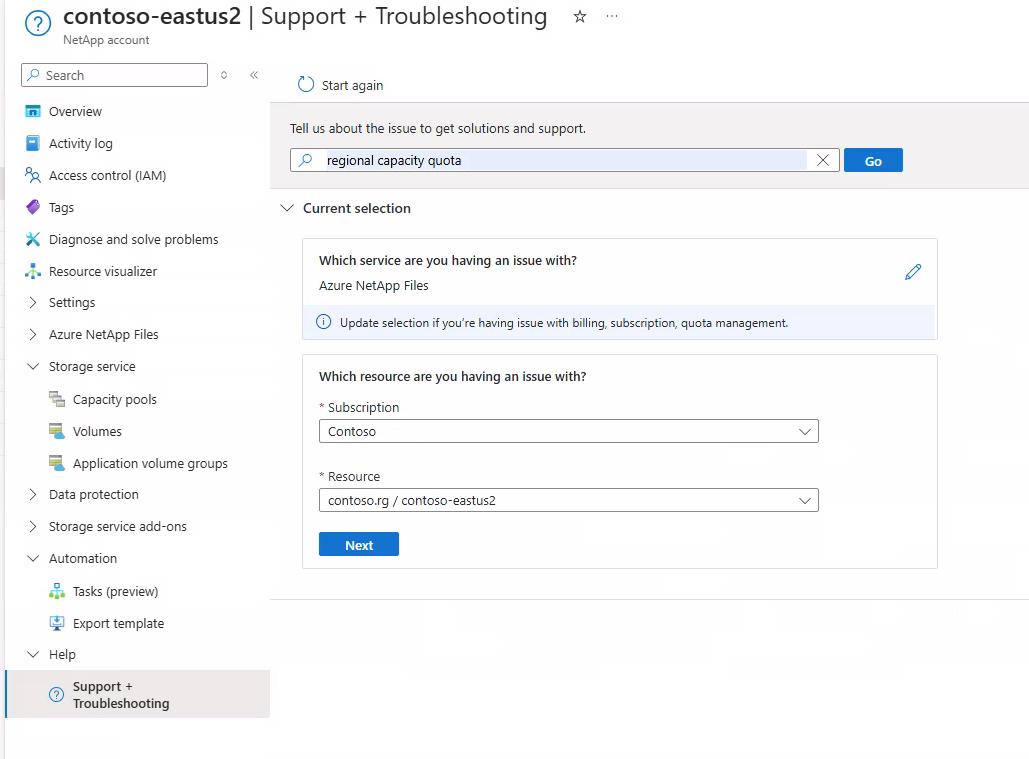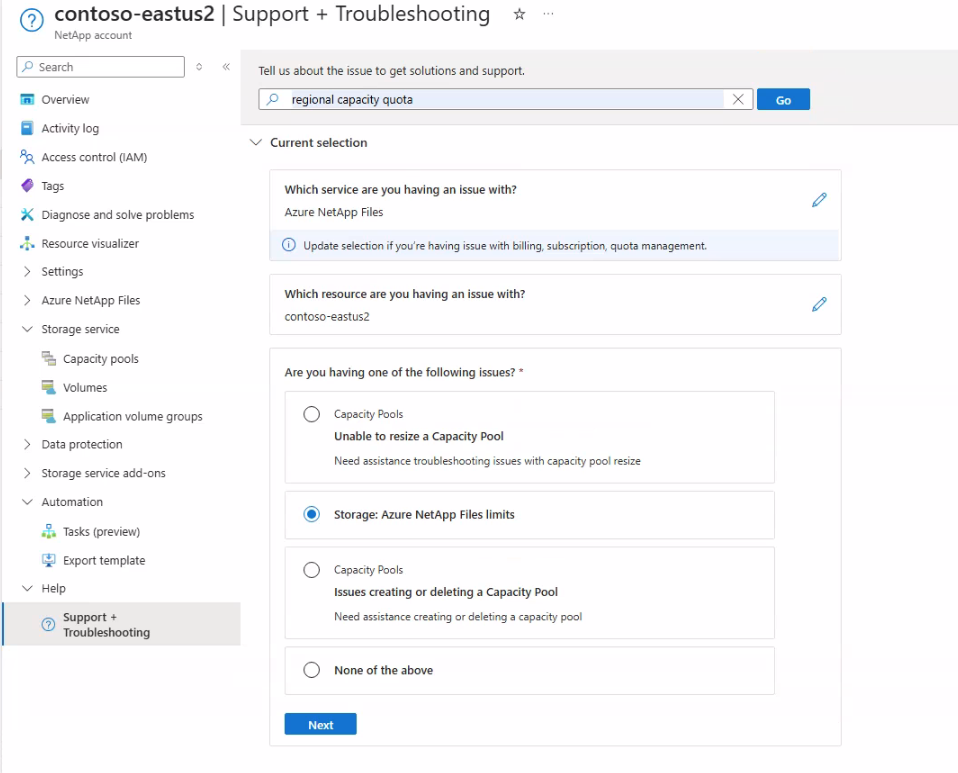Ressourcenlimits für Azure NetApp Files
Grundlegende Informationen zu Ressourceneinschränkungen für Azure NetApp Files unterstützen Sie bei der Verwaltung Ihrer Volumes.
Ressourcengrenzwerte
In der folgenden Tabelle werden die Ressourcengrenzwerte für Azure NetApp Files beschrieben:
| Resource | Standardlimit | Über Supportanfrage anpassbar |
|---|---|---|
| Regionales Kapazitätskontingent pro Abonnement | 25 TiB | Ja |
| Anzahl von NetApp-Konten pro Azure-Region und Abonnement | 10 | Ja |
| Anzahl der Kapazitätspools pro NetApp-Konto | 25 | Ja |
| Anzahl von Volumes pro Abonnement | 500 | Ja |
| Anzahl der Volumes pro Kapazitätspool | 500 | Ja |
| Anzahl von Momentaufnahmen pro Volume | 255 | No |
| Anzahl der IPs in einem virtuellen Netzwerk (einschließlich sofort „gepeerter“ virtueller Netzwerk (VNets)), die auf Volumes in einem Azure NetApp Files Hosting VNet zugreifen |
|
Nein |
| Mindestgröße eines einzelnen Kapazitätspools | 1 TiB* | Nein |
| Maximale Größe eines einzelnen Kapazitätspools | 2.048 TiB | No |
| Mindestgröße eines einzelnen regulären Volumes | 50 GiB | No |
| Maximale Größe eines einzelnen regulären Volumes | ca. 100 TiB | Nein |
| Mindestgröße eines einzelnen großen Volumes | 50 TiB | No |
| Große Volume-Größe erhöhen | 30 % der niedrigsten bereitgestellten Größe | Ja |
| Maximale Größe eines einzelnen großen Volumes | 1.024 TiB | Ja** |
| Maximale Größe eines einzelnen großen Volumes für dedizierte Kapazität (Vorschau) | 2.048 TiB | No |
| Maximale Größe einer einzelnen Datei | 16 TiB | Nein |
| Maximale Größe der Verzeichnismetadaten in einem einzelnen Verzeichnis | 320 MB | Nein |
| Maximale Anzahl an Dateien in einem einzelnen Verzeichnis | Ca. 4 Millionen. Siehe Bestimmen, ob sich ein Verzeichnis der Begrenzungsgröße nähert. |
Nein |
Maximale Anzahl von Dateien maxfiles pro Volume |
Informationen finden Sie unter maxfiles. |
Ja |
| Maximale Anzahl von Exportrichtlinienregeln pro Volume | 5 | Nein |
| Maximale Anzahl von Kontingentregeln pro Volume | 100 | No |
| Minimaler zugewiesener Durchsatz für ein Volume für manuelle QoS | 1 MiB/s | Nein |
| Maximaler zugewiesener Durchsatz für ein Volume für manuelle QoS | 4.500 MiB/s | Nein |
| Anzahl der regionsübergreifenden Datenschutzvolumes für die regionsübergreifende Replikation (Zielvolumes) | 50 | Ja |
| Anzahl der Datenschutzvolumes (Zielvolumes) für die zonenübergreifende Replikation | 50 | Ja |
| Maximale Anzahl der richtlinienbasierten (geplanten) Sicherungen pro Volume |
Die maximale Anzahl der stündlichen, täglichen, wöchentlichen und monatlichen Sicherungsaufbewahrungen beträgt zusammen 1019. |
Nein |
| Maximale Größe des geschützten Volumes | ca. 100 TiB | Nein |
| Maximale Anzahl von Volumes, die pro Abonnement gesichert werden können | 20 | Ja |
| Maximale Anzahl manueller Sicherungen pro Volume und Tag | 5 | Ja |
| Maximale Anzahl von Volumes, die für den kalten Zugriff pro Abonnement pro Region unterstützt werden | 10 | Ja |
* Sie können das 1-TiB-Minimum nur nutzen, wenn alle Volumes im Kapazitätspool die Standardnetzwerkfunktionen verwenden. 1-TiB-Kapazitätspools sind allgemein verfügbar. Wenn ein Volume Basic-Netzwerkfunktionen verwendet, beträgt die Mindestgröße 4 TiB.
** 2-PiB großes Volumen: Große Volumen sind je nach regionaler dedizierter Kapazitätsverfügbarkeit auf Anfrage verfügbar. Wenden Sie sich an Ihr Kontoteam, um 2-PiB große Volumen anzufordern.
Weitere Informationen finden Sie unter Häufig gestellte Fragen zur Kapazitätsverwaltung.
Informationen zu Grenzwerten und Einschränkungen im Zusammenhang mit Azure NetApp Files-Netzwerkfeatures finden Sie in den Richtlinien für die Azure NetApp Files-Netzwerkplanung.
Anfordern einer Limiterhöhung
Sie können eine Supportanfrage an den Azure-Support stellen, um die anpassbaren Grenzwerte aus der Tabelle Ressourcenlimits zu erhöhen.
Hinweis
Abhängig von den verfügbaren Ressourcen in der Region und der angeforderten Grenzwerterhöhung benötigt der Azure-Support möglicherweise zusätzliche Informationen, um die Durchführbarkeit der Anforderung zu ermitteln.
Navigieren Sie zu Hilfe und dann zu Support + Problembehandlung.
Geben Sie unter der Überschrift Wie können wir Ihnen helfen in das Textfeld „Regionales Kapazitätskontingent“ ein, und wählen Sie dann Go aus.
Suchen Sie unter der Überschrift Aktuelle Auswahl im Textfeld für Mit welchen Dienst haben Sie ein Problem? nach „Azure NetApp Files“.
Wählen Sie Azure NetApp Files und dann Weiteraus.
Suchen Sie unter Mit welcher Ressource haben Sie ein Problem? nach Ihrem Abonnement, und wählen Sie es aus. Suchen Sie dann Ihre Ressource (das NetApp-Konto), und wählen Sie sie aus.
Wählen Sie unter Haben Sie eines der folgenden Probleme? die Option Speicher: Azure NetApp Files-Grenzwerte und dann Weiter aus.
Klicken Sie auf Supportanfrage erstellen.
Geben Sie auf der Registerkarte Problembeschreibung die erforderlichen Informationen an:
- Wählen Sie für Ausgabentyp die Option Dienstleistungs- und Abonnementgrenzen (Kontingente).
- Wählen Sie unter Abonnement Ihr Abonnement aus.
- Wählen Sie für Kontingenttyp die Option Speicher: Azure NetApp Files Grenzen.
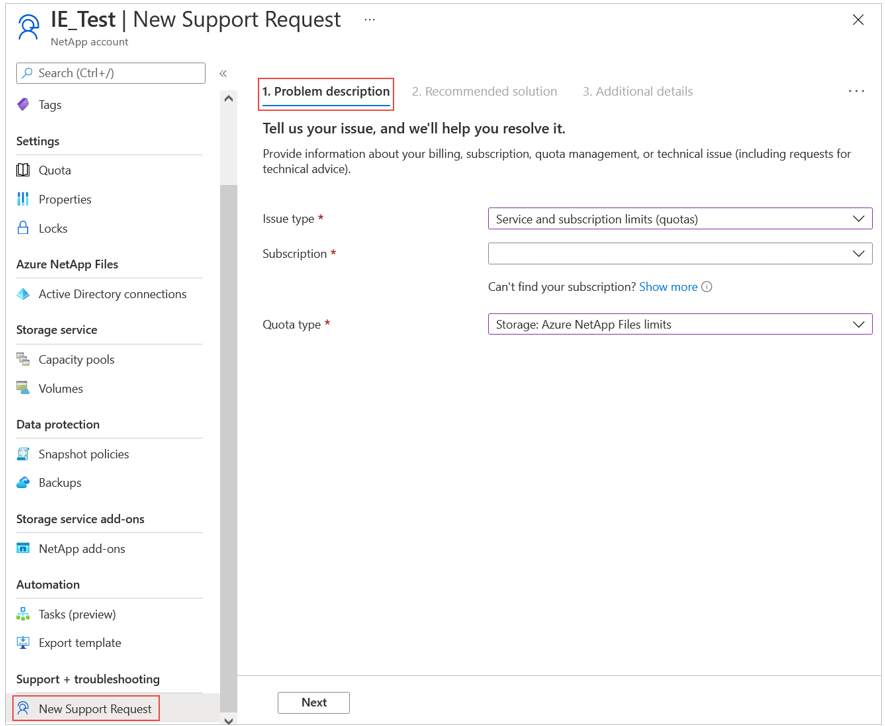
Wählen Sie auf der Registerkarte Zusätzliche Details im Feld „Anforderungsdetails“ die Option Details eingeben aus.
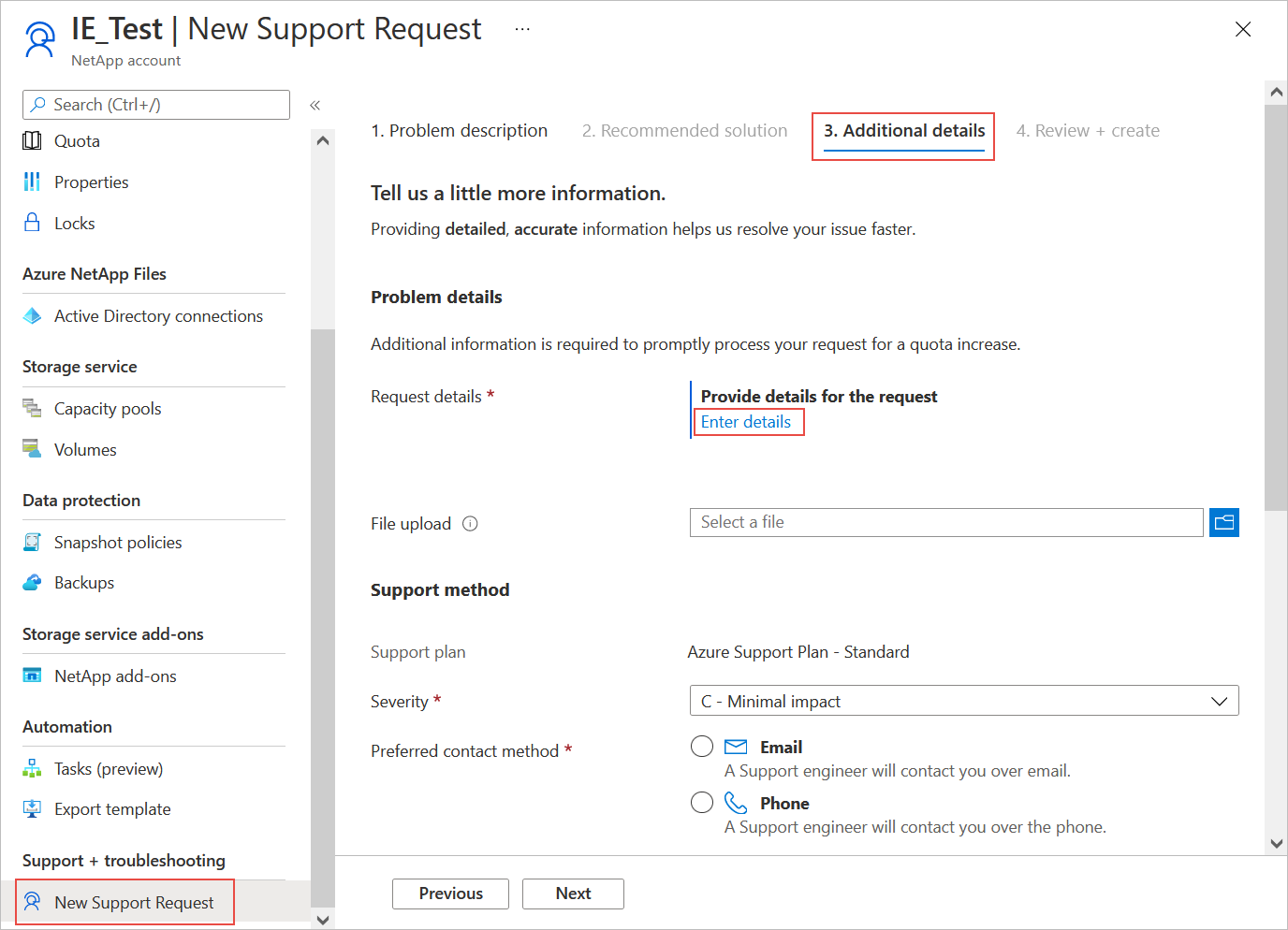
Um eine Erhöhung des Limits zu beantragen, geben Sie die folgenden Informationen im Fenster Kontingentdetails an:
Wählen Sie unter Quotentyp die Art der Ressource, die Sie erhöhen möchten.
Beispiel:- Regionales Kapazitätskontingent pro Abonnement (TiB)
- Anzahl von NetApp-Konten pro Azure-Region und Abonnement
- Anzahl von Volumes pro Abonnement
Wählen Sie unter Angeforderte Region Ihre Region aus.
Unter „Kontingentstatus“ werden die aktuelle Größe und die Standardgröße angezeigt.Geben Sie einen Wert ein, um eine Erhöhung für den angegebenen Kontingenttyp anzufordern.
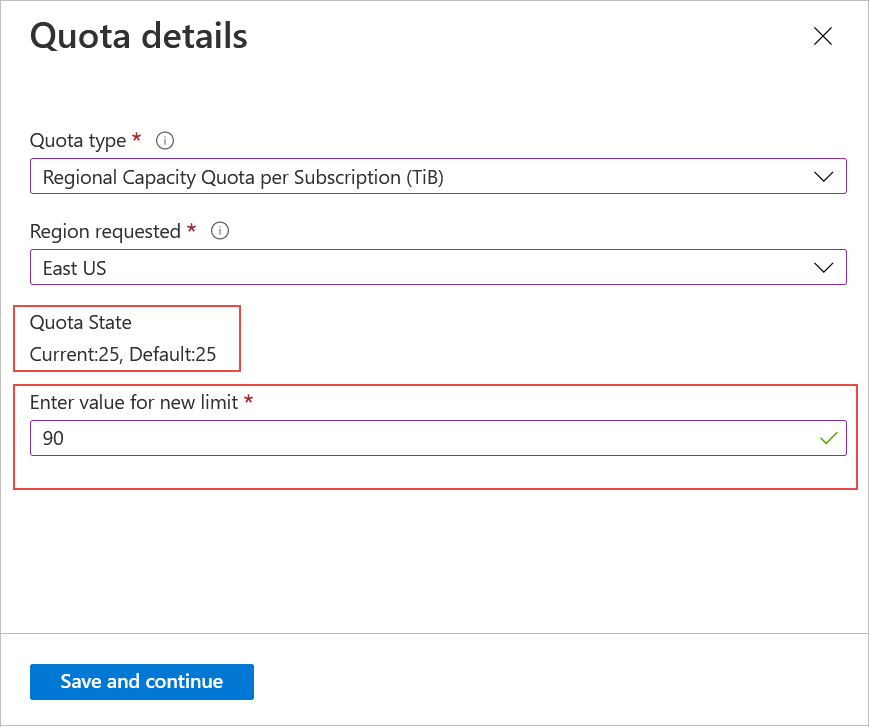
Wählen Sie Speichern und fortfahren aus. Wählen Sie zum Erstellen der Anforderung Überprüfen und erstellen aus.
Nächste Schritte
- Grundlegendes zu den
maxfiles-Beschränkungen - Grundlegendes zu maximalen Verzeichnisgrößen
- Grundlegendes zur Speicherhierarchie von Azure NetApp Files
- Anforderungen und Überlegungen für große Volumes
- Cost model for Azure NetApp Files (Kostenmodell für Azure NetApp Files)
- Regionales Kapazitätskontingent für Azure NetApp Files
- Anforderung des Regionszugriffs für Azure NetApp Files
- Häufig gestellte Fragen zur Anwendungsresilienz in Azure NetApp Files